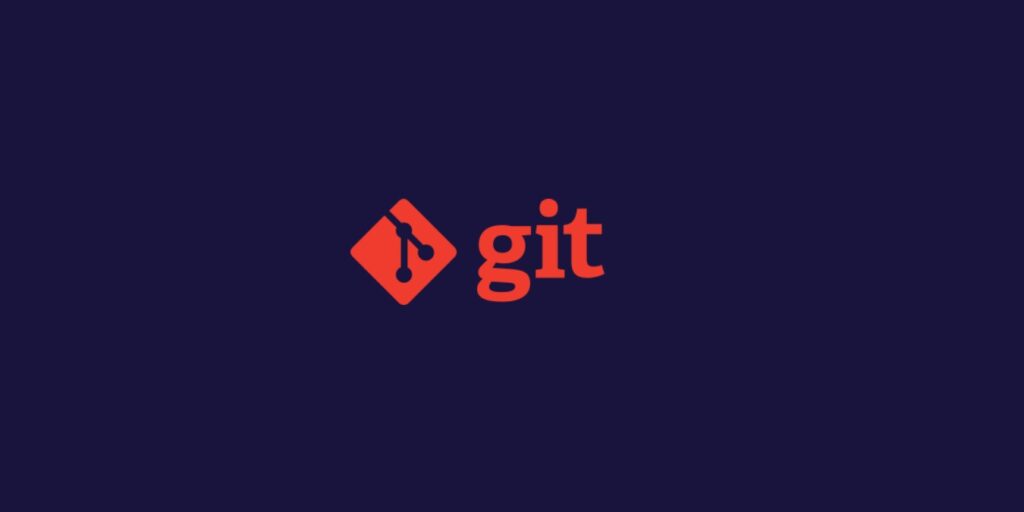Git es un sistema de control de versiones distribuido desarrollado por Linus Torvalds para ayudar a construir el kernel de Linux. Desde sus días iniciales, Git ha crecido enormemente hasta convertirse en el sistema de control de versiones más popular.
Git permite que varios usuarios contribuyan simultáneamente a un solo proyecto, realicen un seguimiento de los cambios, vuelvan a las versiones anteriores y creen ramas para varias versiones del proyecto. Por eso es importante configurar su nombre de usuario y correo electrónico en Git para que cada confirmación pueda rastrearse hasta el usuario.
La esencia de esta guía es guiarlo a través de los conceptos básicos para comenzar con Git después de la instalación, en particular, configurar un nombre de usuario y correo electrónico en Git.
Nota: mientras usamos Ubuntu para este tutorial, los pasos se aplicarán independientemente del sistema operativo con el que esté trabajando.
Cómo configurar un nombre de usuario y correo electrónico de Global Git
Después de instalar Git, debe configurar su nombre de usuario y dirección de correo electrónico. Git le permite establecer un nombre de usuario y un correo electrónico globales para usar en todos sus proyectos de git o credenciales locales que se usan en un repositorio específico.
Para configurar sus credenciales de git, use el git config dominio. Git config es una herramienta integrada que le permite ver y establecer variables de git.
En Ubuntu, las variables de configuración de git están en los siguientes directorios:
- /etc/gitconfig – Este archivo almacena las configuraciones de git para todos los usuarios y sus repositorios.
- ~/.gitconfig – El archivo .gitconfig en el directorio de inicio; almacena configuraciones de git para un usuario específico.
- .git/config – Esto almacena la configuración de git para el repositorio local.
Para verificar su nombre de usuario y configuración de correo electrónico, use el comando:
Si no obtiene ningún resultado del comando anterior, configure su nombre de usuario y correo electrónico.
Para configurar el nombre de usuario y el correo electrónico de confirmación global, ingrese los comandos:
git config --global user.name “Username” git config --global user.email example@email.com
Una vez que los comandos se ejecutan con éxito, verifique las variables configuradas usando el comando:
Después de ejecutar este comando, debería obtener un resultado similar al que se muestra:
user.name=Username user.email=example@email.com

También puede editar el archivo de configuración de git para agregar el nombre de usuario y la contraseña. Con su editor de texto favorito, edite el archivo «~/.gitconfig» y agregue el nombre de usuario y el correo electrónico.
nano /home/ubuntu/.gitconfig
Agregue las entradas como:
[user]
name = Username
email = example@email.comGuarde el archivo y use el comando git config para verificar que haya agregado las entradas correctamente.
Cómo configurar un nombre de usuario y un correo electrónico de Git local
Git también te permite configurar un nombre de usuario y un correo electrónico locales. Puede usar credenciales locales para un repositorio específico.
Para hacer esto, use el git config comando sin el --global marca desde dentro del directorio del repositorio.
Por ejemplo:
Navegue hasta el directorio que desea usar como repositorio:
Luego, inicialice el directorio como un repositorio git con el comando:
Dentro del repositorio, use los comandos a continuación para configurar el nombre de usuario y el correo electrónico.
git config user.name “localusername” git config user.email “user@ubuntu.local”
Para verificar los cambios, use el comando:
El comando anterior navegará al directorio .git dentro de su repositorio local y mostrará el contenido del archivo de configuración. Git almacena las configuraciones para un repositorio específico en el archivo .git/config.
La salida para esto será:
[core]
repositoryformatversion = 0
filemode = true
bare = false
logallrefupdates = true
[user]
name = localusername
email = user@ubuntu.localPara mostrar la configuración global y local, puede utilizar el git config dominio. Aquí hay una salida de ejemplo:
user.name=Username user.email=example@email.com core.repositoryformatversion=0 core.filemode=true core.bare=false core.logallrefupdates=true user.name=Localusername user.email=user@ubuntu.local
Comandos útiles de git config
los git config El comando también le permite configurar otras configuraciones de git.
Por ejemplo, puede configurar el editor de git predeterminado con el comando:
git config --global core.editor vim
Reemplace vim con el editor de su elección, como Emacs, nano, etc.
También puede cambiar el nombre predeterminado para la rama inicial: establecer en «maestro» de forma predeterminada.
Use el siguiente comando para cambiar el nombre de rama de inicio predeterminado.
git config --global init.defaultBranch initial
Del mismo modo, reemplace la «inicial» con el nombre deseado para su rama de inicio.
Verifique todas sus configuraciones como se muestra en el siguiente resultado:
user.name=Username user.email=example@email.com core.editor=vim init.defaultbranch=initial core.repositoryformatversion=0 core.filemode=true core.bare=false core.logallrefupdates=true user.name=Localusername user.email=user@ubuntu.local
Terminando
Git es una herramienta increíble que ayuda a los usuarios a mantener, contribuir y compartir su trabajo con otros. Para ser más eficiente al usar Git, también puede usar Git Alias para mejorar su flujo de trabajo o aprender a eliminar una rama local o remota.